Para llevar a cabo esta tarea utilizaremos el directorio «importante» que tenemos en «c:\compartido\importante«.
Lo seleccionamos y pulsamos el boton derecho. Seleccionamos «Properties«. Seleccionamos la pestaña «Security«.
Nos muestra la siguiente pantalla:
El siguiente cuadro de dialogo se muestra tras pulsar sobre el botón «Edit«:
Pulsamos el boton «Add…«.
Escribimos «compras» y pulsamos sobre el boton «Check Names«.
Nos muestra dos coincidencias con «compras«. Nosotros seleccionamos el grupo «compras» y pulsamos sobre el boton «OK«.
Ahora dejamos los permisos como se ven en las dos capturas de pantalla siguientes:
Tipico mensaje en el que pulsamos sobre «yes«.
Ahora hacemos lo mismo con el grupo «ventas«, pero en este caso queremos saber cuando se les permite acceder al directorio en cuestión.
Una vez que hemos configurado los permisos, ahora configura configuraremos la auditoria.
Para ello, pulsamos en el boton «advanced» en la siguiente pantalla:
Seleccionamos la pestaña «Auditing» y pulsamos sobre el boton «Edit«:
Pulsamos sobre el boton «Add...»:
Lo que hacemos ahora es añadir los grupos que queremos auditar. En nuestro caso son «ventas» y «compras«.
Una vez finalizada la configuración, nos apareceran dos entradas mas en la pestaña «Auditing«.
Tened en cuenta que aparecen dos entradas, una por cada auditoria.
Con esto ya tenemos definido lo que queremos auditar.
Ahora nos queda la parte de habilitar la politica de auditoria que lo veremos en el siguiente tutorial.
Saludos.
—–
Oscar Abad
http://www.xulak.com – Consultoría informática
Programador WordPress


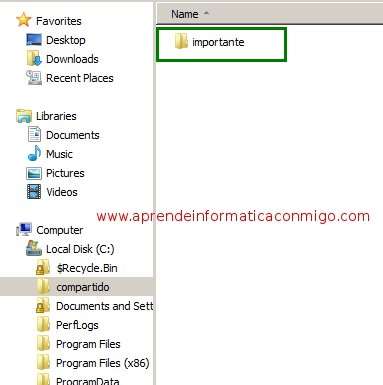
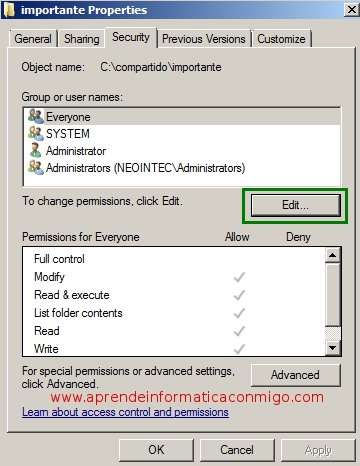
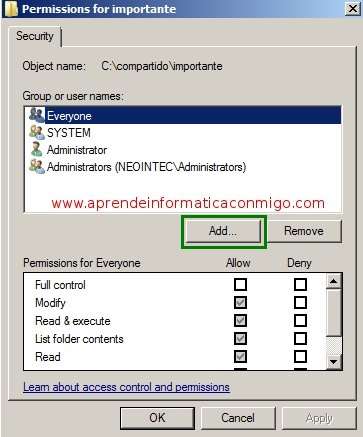

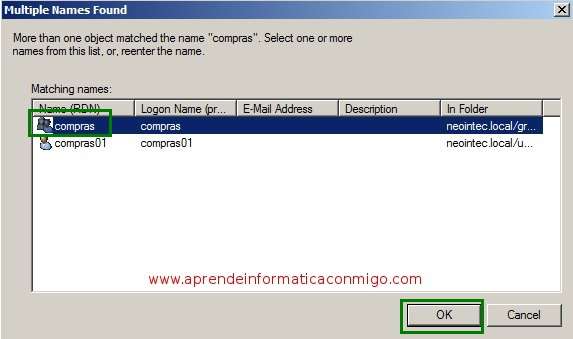
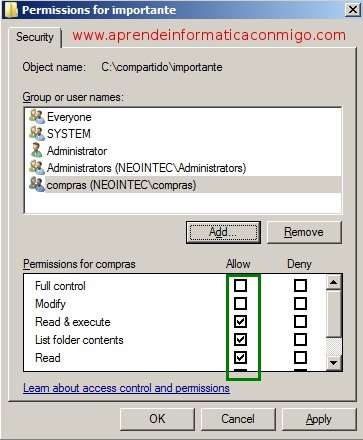
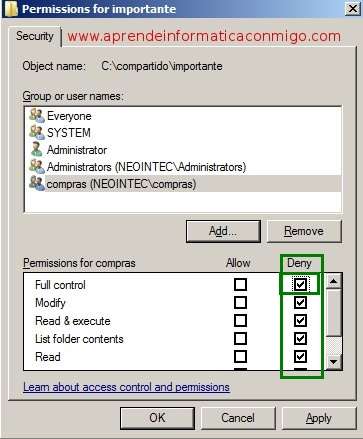

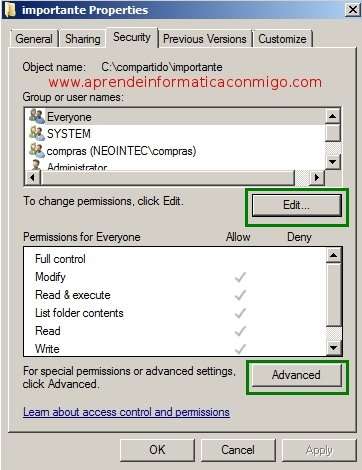
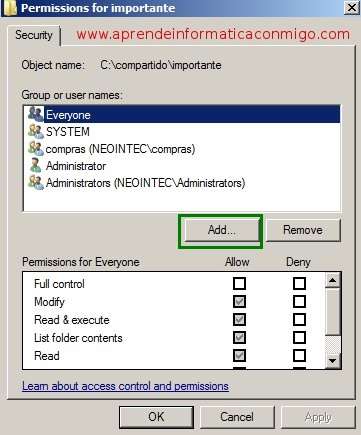
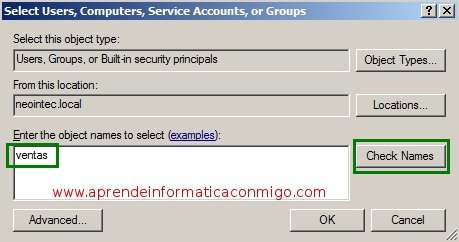
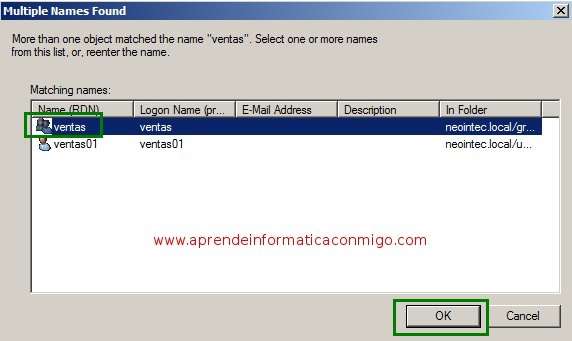
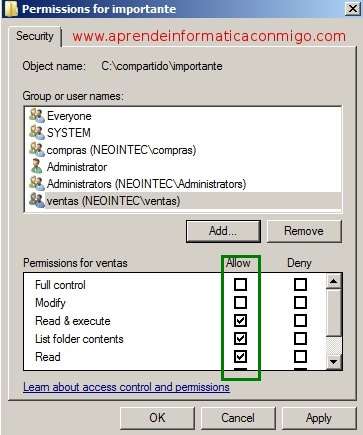
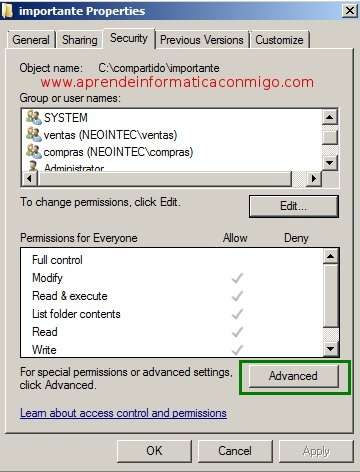
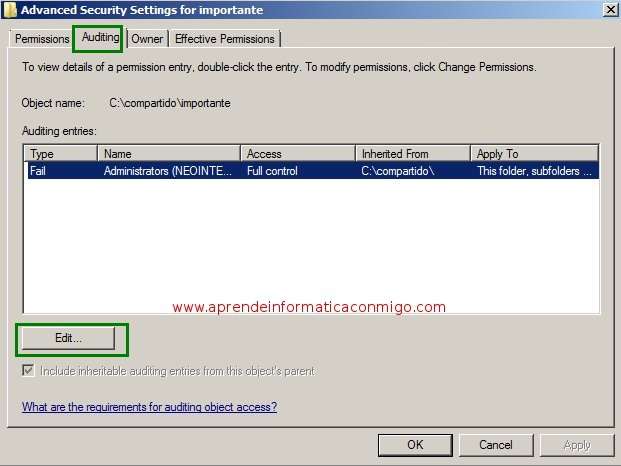
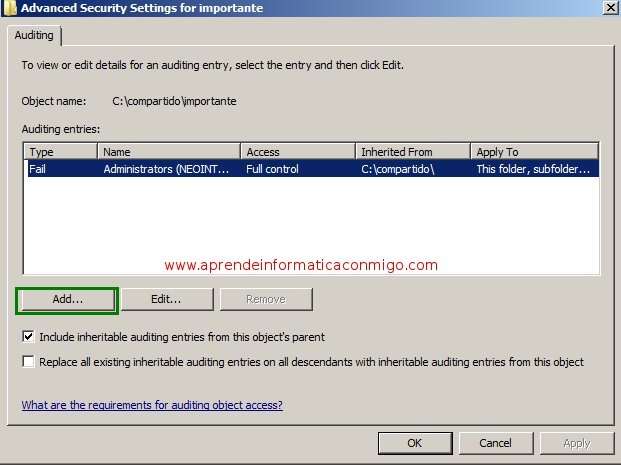
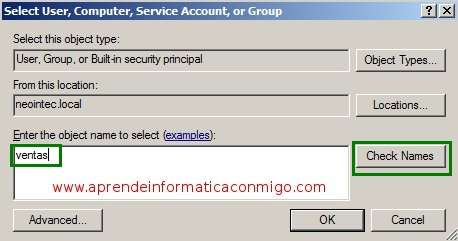
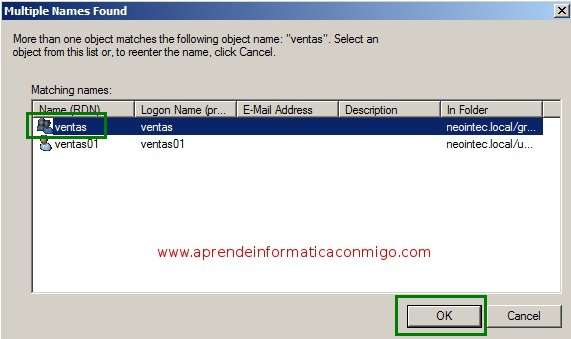
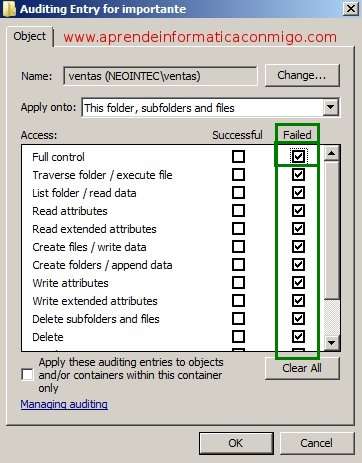
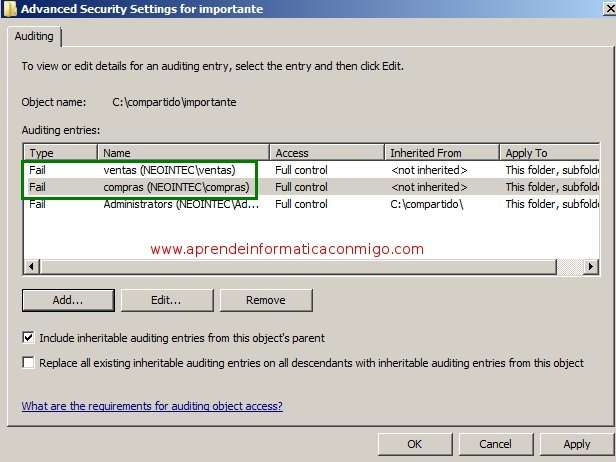
Los comentarios están cerrados.